как удалить предустановленное ПО Android OS
И все же, если вы решились "подчистить от мусора" ваш девайс на OS Android, а так же являетесь опытным или, по крайней мере средним пользователем этой операционной системы, то давайте рассмотрим сам процесс удаления, все плюсы/минусы проведения операций данного типа и рекомендуемое ПО с помощью которого мы и будем удалять стандартные приложения android.
Плюсы:
Освобождение памяти, использованной для хранения той или иной предустановленной программы или процесса, что в дальнейшем можно использовать для другого софта, который вам действительно необходим
экономим оперативную память, если искомое системное приложение от которого желаем в скором времени избавиться постоянно висит в запущенных
+1 очко опыта в общем познании андроид системы
замена стандартного ПО более выгодным вариантом из маркета или любого другого источника
Минусы:
Вероятность убить установленную систему лишив ее части основным программ, например: лишить телефон возможности звонить или отправлять смс =)
чаще всего удаление системных программ приводит лишь к последующим проблемам т.к. без установленных пользовательских аналогов ПО вы теряете часть возможностей ОС
девайс может вовсе перестать загружаться и последующая переустановка системы может оказаться вам "не по плечу"
в качестве программного обеспечения способного на удаление системных данных, в нашем случае только программ, мы будем использовать приложения: SD Maid Pro
и SystemApp Remover
. Обе программы платные, но у нас вы сможете скачать их совершенно бесплатно и, по желанию, в дальнейшем оплатить ту или иную избранную вами программу через покупку в Play Google.
Разумеется для полноценной работы приложений понадобятся права администратора (root), которые можно получить либо в пользовательских кастомных прошивках, либо воспользовавшись софтом в свободном доступе для получения root прав и "хакнув" свое устройство.
Ранее мы уже писали о том, . Если вам это по прежднему необходимо, просим первоначально ознакомиться с той статьей прежде чем приступать к удалению системных программ...
Приложения, выбранные выше, использованы в данной статье исключительно потому, что лишь с ними ознакомлен автор и за долгий период времени, а именно 2 года, они показали себя лишь с лучшей стороны, а так же являются весьма стабильными.
И помните, что удаляете предустановленное ПО по умолчанию лишь на собственный страх и риск. Никто кроме вас за это ответ не несет.
SystemApp Remover
Позволяет не только удалять установленные приложения, но и системный софт из прошивки Android. Кроме того перед удалением какого либо системного приложения всегда есть возможность сохранить копию и она будет всегда доступна для быстрого восстановления.
В новой версии SA Remover добавлена экспериментальная функция, позволяющая пользовательские программы переносить в системную папку девайса, но этот шаг придется повторять каждый раз при обновлении переносимых программ.
Root права необязательны, если вам достаточно иметь доступ к обычным приложениям.
SystemApp_Remover.rar
Размер:
44.96 килобайт
Скачали раз(а):
23
sd maid
Мощный инструмент для работы с системой устройства на Android os. Пригодится обычным пользователям и возможно разработчикам. Основная функция приложения это очистка памяти. При удалении некоторых приложений могут оставаться "хвост", которые занимают лишний объем памяти. А также удаление мертвых приложений, они возникают когда вы устанавливаете программы на карту памяти, и потом меняете ее на другую, а часть данных остается на телефоне, но программ как таковых нет.
Так же возможны различные действия с установленными приложениями, позволяющие удалить или стереть данные. Еще одна возможность это использование данного приложения в качестве файлового менеджера, но функционал у данной опции не велик.
Особенности :
Необходим root
поиск
очистка системы
удаление истории маркета
просмотр файлов измененных в определенный интервал времени, который задается пользователем
сжатие базы данных
sd_maid.rar
Размер:
1.08 мегабайт
Скачали раз(а):
15
Как удалять приложения? Reviewed by SHYLLER on Jun 24 Rating:
Как удалить приложения, которые установил пользователь
Простым способом будет переход по пути Настройки/Приложения/ Управление приложениями. Определяете нужное приложение и удаляете. Кроме того можно удалить данные, после чего установятся первоначальные настройки. Очистка кэша решит проблему с потерей данных при необходимости переустановки приложения. Есть возможность переместить установленную программу на sdcard, однако лишь в том случае, если разработчиком предусмотрена данная функция. Также помогает удаление настроек по умолчанию в том случае, если вы отмечали галочкой для запуска приложения для сопровождения какого-нибудь действия.
Как удалить системные, ранее установленные, приложения
Этот процесс проводится для того, чтобы освободить ОЗУ, снизить энергетические затраты, а также преследование эстетических целей. В последнюю категорию входит уборка мусора в системе, сокращение списка приложений.
При удалении системных приложений помните, что любое изменение может повлечь за собой потерю данных, перебоям в работе устройства и даже выходу его из строя. Также если вы удаляете приложение проверьте не повлияет ли это на работу других приложений, которые тем или иным образом связаны с ним. Вы можете найти приложения, которые возможно из прошивки удалить, однако не для всех приложений это действие доступно и безопасно, поэтому при удалении любого системного приложения всю ответственность за проблемы, способные появиться в будущем, несёте сами.
Разумным будет перед удалением произвести backup файлов и приложений прошивки для возможности дальнейшего восстановления. Совершить эту операцию вы можете посредством Clockworkmod recovery. Обязательно оставьте копии приложений, подвергающихся удалению, на sdcard. Любое действие с изменением системных приложений ведёт за собой наличие прав root пользователя.
Способ №1. Удаление приложения можно проводить с помощью специальных программ, таких как SystemApp remover, Titanium Backup. Кроме удаления они создадут резервную копию.
Способ №2. В соответствии с инструкцией из папки System/App, которая находится во внутренней памяти, необходимо удалить файлы с расширением.apk, причём, если вы пользуетесь системой odex её системные файлы удалять не нужно.
Перезагрузитесь, когда процесс удаления завершён.
Если вы решили вернуть приложения на свои места, сделать это можно, поместив резервные копии в ту же папку System/App, всего лишь поменяв расширения в соответствии с находящимися в ней расширениями других файлов. При проведении данной процедуры могут возникнуть проблемы с работоспособностью не только приложений, но и устройства в целом, что может потребовать перепрошивки аппарата.
Замечание 1. При удалении системных приложений не произойдёт увеличение объёма памяти, так как для их хранения используется закрытый раздел, в который нельзя устанавливать посторонние программы. Если вы всё же хотите использовать освобождённую память, необходимо будет изменить размер раздела «system» в сторону уменьшения и увеличить раздел «data». Однако многие аппараты не снабжены такой функцией.
Замечание 2. Хранение данных приложение осуществляется в data/data/. Эта папка находится во внутренней памяти аппарата.
Изначально в устройствах Samsung Galaxy установлено значительное количество самых различных сервисов и приложений, которые включает фирменный интерфейс TouchWiz . Однако большая часть пользователей за все время эксплуатации смартфонов, даже и не пользуется большинством данных приложений, но они по-прежнему загромождают память устройства. Ниже мы бы хотели привести список системных приложений (загрузить можно по ссылкам внизу новости), которые можно удалить, а также то, как это сделать, если вы имеете права суперпользователя (root-пользователя).
Первый способ удаления – использование файлового менеджера. Обычно все системные приложения установлены в папке со следующим путем system/app. Для того чтобы перейти в неё понадобится любой файловый менеджер, который способен отображать скрытые системные файлы, к примеру ES Проводник либо Root Explorer .
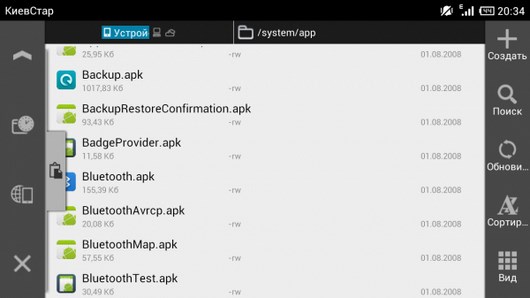
Следующий способ – использование Titanium Backup. Используйте данную утилиту для того чтобы “заморозить” ненужные приложения системы. Опять же таки, не удалить, а именно заморозить, чтобы их в любой момент можно было восстановить. Весь данный процесс показан на изображениях приведенных ниже. Выбираем все ненужные приложения и нажимаем зеленую галочку.
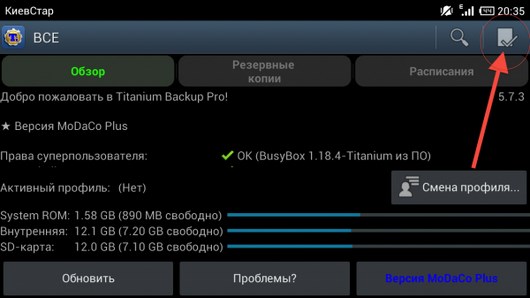
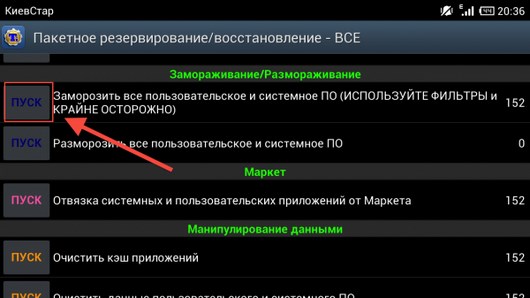
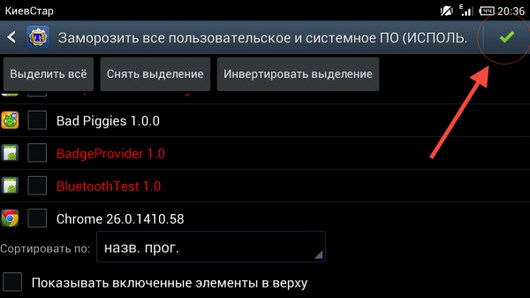
Также некоторые приложения можно отключить и стандартными средствами интерфейса, для чего не нужны даже root-права. Для этого перейдите в “Настройки”, далее “Приложения”, а после на вкладку “Все”. Выбираете нужное приложение, нажмите на него и в появившемся окне нажмите “Принудит. остановить”.
Ниже вы можете скачать файлы, в которых записаны все приложения, от которых можно смело избавиться, а также функции, которые они выполняют.
Большинство смартфонов Samsung распространяется под управлением операционной системы Android, которая позволяет производить установку большого количества различных программ посредством Google Play. Для удаления установленных приложений вы также можете воспользоваться соответствующим пунктом интерфейса устройства.
Инструкция
Воспользуйтесь кнопкой «Меню» и выберите опцию «Мои приложения» в появившемся экране.
Известно, что в Galaxy S4 и других флагманах Samsung установлено большое количество приложений и фирменных сервисов компании, многие из которых не нужны обычным пользователям.
Если вы имеете Root права, то можете удалить или заморозить ненужные вам приложения, таким образом почистив ваш смартфон от всего ненужного.
Способ №1. Удаление через файловый менеджер.
Путь размещения системных приложений: system/app (нужен любой файловый менеджер, с поддержкой отображения скрытых системных файлов, например )
Чтоб себя обезопасить, рекомендуем не удалять системные файлы, а просто перемещать их на карту памяти или в другую директорию. Таким образом, они не будут работать, а в случае необходимости вы всегда сможете вернуть нужный вам файл на место.
Если файлы не удаляются или не перемещаются, в правом верхнем углу Root Explorer нажимаем на кнопку R/W (после этого она должна поменяться на R/O ).
Способ №2. Titanium Backup
Для этого нам, опять таки, потребуются ROOT-права и замечательная утилита .
Как уже отмечалось, приложения лучше замораживать, чтоб потом была возможность их восстановить.
Как это сделать показано на скриншотах ниже.
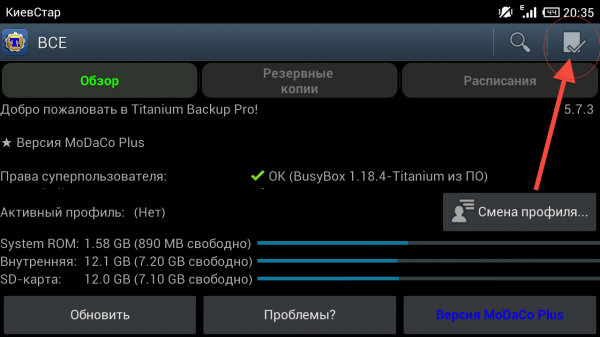
![]()
Выбираем приложения, которые хотим заморозить, и нажимаем на "галочку".
![]()
Способ №3. Специальная утилита SystemApp Remover
Способ №4. Стандартный интерфейс Samsung
Этот способ не требует root-права, но при помощи него можно отключить только некоторые приложения. Сервисы и службы вам отключить не удастся.
Меню → Настройки → Приложения → вкладка «Все».

Выбрав нужное вам приложение и нажав на него, выберете пункт «Принудительно остановить». Приложение будет заморожено.
Какие именно приложения можно удалить и что это за собой повлечет - .
Важно: В последних моделях Samsung Galaxy, таких как Note 4, Galaxy S5, S6 очень мало "мусора", и работа приложений и процессов достаточно хорошо оптимизирована. Мы даже проводили , который это и подтвердил. Поэтому прежде чем удалять какие то системные приложения подумайте несколько раз, стоил ли это делать. Результаты вряд ли будут заметны, ди и если мешает какая-то программа, то ее всегда можно отключить стандартными средствами Android.
